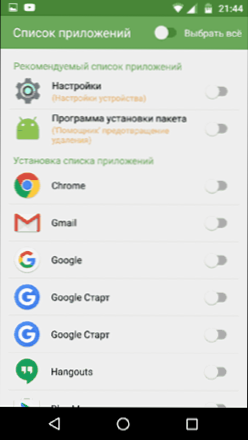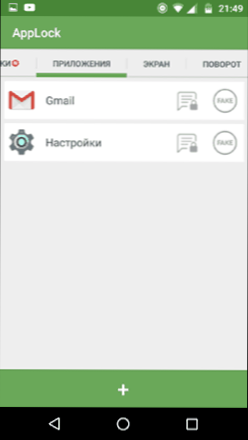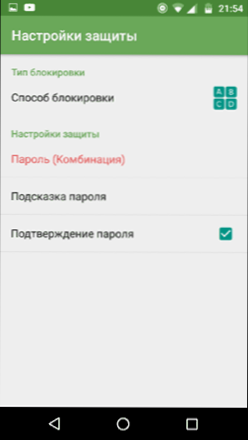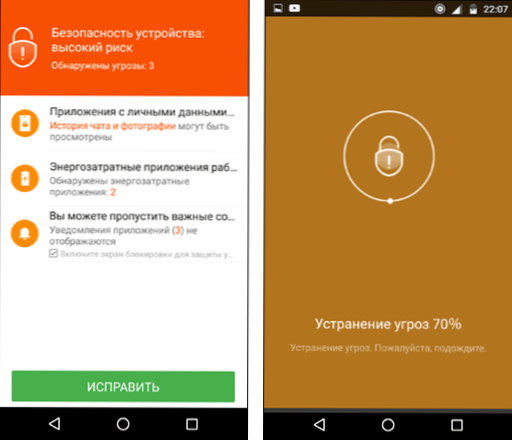Jedan od uobičajenih pitanja vlasnika Android telefona i tableta - kako staviti lozinku na aplikaciju, osobito na WhatsApp, Viber, VK i drugi glasnici.
Jedan od uobičajenih pitanja vlasnika Android telefona i tableta - kako staviti lozinku na aplikaciju, osobito na WhatsApp, Viber, VK i drugi glasnici.
Unatoč činjenici da Android omogućuje postavljanje ograničenja pristupa postavkama i instalaciji aplikacija, kao i samom sustavu, nema ugrađenih alata za postavljanje zaporke za aplikacije. Stoga, da biste zaštitili pokretanje aplikacija (kao i pregled obavijesti od njih), morat ćete koristiti alate za treće strane, o čemu - kasnije u pregledu. Vidi također: Kako postaviti lozinku na Androidu (uređaj za otključavanje), Roditeljska kontrola na Androidu. Napomena: aplikacije ove vrste mogu uzrokovati pogrešku "Preklapanje otkrivene" kada zahtijevaju dozvole drugim aplikacijama, razmislite o tome (više: otkrivaju se preklapanja na Androidu 6 i 7).
Postavite lozinku za Android aplikaciju u programu AppLock
Po mom mišljenju, AppLock je najbolja besplatna aplikacija koja je dostupna za blokiranje pokretanja drugih aplikacija s lozinkom (samo ću napomenuti da se s vremena na vrijeme mijenja ime aplikacije u Trgovini Play - Smart AppLock, a zatim samo AppLock i sada - AppLock FingerPrint, ovo To može biti problem s obzirom na činjenicu da postoje slične, ali druge aplikacije).
Među prednostima su širok raspon funkcija (ne samo lozinka za aplikaciju),Ruski jezik sučelja i nedostatak velikog broja dozvola (trebate dati samo one koji su stvarno potrebni za korištenje određenih funkcija AppLock).
Upotreba aplikacije ne bi trebala uzrokovati poteškoće ni vlasniku početnika Android uređaja:
- Kada prvi put pokrenete AppLock, morate stvoriti PIN kôd koji će se koristiti za pristup postavkama u programu (brave i ostale).

- Odmah nakon unosa i potvrde PIN-a kartica Applications (Programi) otvorit će se u AppLocku, gdje se pritiskom gumba plus možete označiti sve one aplikacije koje je potrebno blokirati, a da ih ne mogu pokrenuti (kada blokirate Postavke i Installer paket "nitko neće moći pristupiti postavkama i instalirati aplikacije iz Trgovine Play ili apk datoteke).
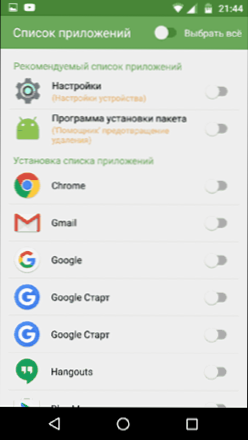
- Nakon što prvi put označite aplikacije i kliknete "Plus" (dodajte zaštićeni popis), morat ćete postaviti dozvolu za pristup podacima - kliknite "Primijeni", a zatim omogućiti dozvolu za AppLock.
- Kao rezultat toga vidjet ćete aplikacije koje ste dodali na popisu blokiranih - sada morate unijeti PIN kôd da biste ih pokrenuli.
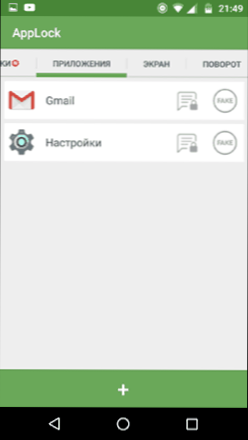
- Dvije ikone pored aplikacija omogućuju vam i blokiranje obavijesti iz tih aplikacija ili prikazivanje neispravne poruke o pogrešci pokretanja umjesto blokiranja (ako kliknete gumb "Primijeni" u poruci o pogrešci, pojavit će se prozor PIN koda i pokrenut će se aplikacija).
- Da biste upotrebljavali zaporku teksta za aplikacije (kao i grafički), a ne PIN kôd, otvorite karticu "Postavke" u aplikaciji, a zatim u odjeljku "Sigurnosne postavke" odaberite "Način blokiranja" i postavite potrebnu vrstu zaporke. Lozinka arbitražnog teksta ovdje je označena kao "Lozinka (kombinacija)".
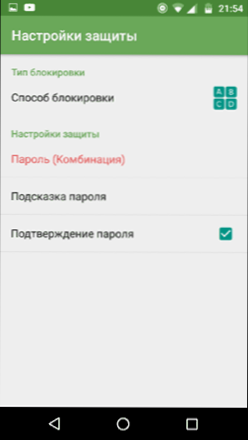
Dodatne postavke programa AppLock uključuju:
- Skrivanje programa AppLock s popisa aplikacija.
- Zaštita od uklanjanja
- Način rada s više lozinki (zasebna lozinka za svaku aplikaciju).
- Zaštita veze (možete postaviti lozinku za pozive, veze s mobilnim ili Wi-Fi mrežama).
- Zaključavanje profila (stvaranje zasebnih profila, od kojih svaki blokira različite aplikacije uz praktično prebacivanje između njih).
- Na dvije zasebne kartice "Zaslon" i "Zakreni" možete dodati aplikacije za koje zaslon neće biti onemogućen i njegovo zakretanje. To se vrši na isti način kao prilikom postavljanja lozinke za aplikaciju.
A ovo nije potpuni popis dostupnih značajki. Općenito - izvrsna, jednostavna i pravilna primjena. Među nedostatcima, ponekad nije sasvim korektan ruski prijevod elemenata sučelja. Ažuriranje: od trenutka pisanja recenzije, pojavile su se funkcije za fotografiranje zaporke za nagađanje i otključavanje otiska prsta.
Preuzmite AppLock besplatno na adresi Tržište igara
CM Locker zaštita podataka
CM Locker je još jedan popularan i potpuno besplatan program koji vam omogućuje postavljanje lozinke za Android aplikaciju, a ne samo.
U odjeljku "Lock Screen and Applications" u CM Lockeru možete postaviti grafičku ili numeričku lozinku koja će biti postavljena za pokretanje aplikacija.

Odjeljak "Odabir stavki koje želite blokirati" omogućuje vam da odredite konkretne aplikacije koje će biti blokirane.

Zanimljiva značajka - "Foto napadača". Kada uključite ovu funkciju, nakon određenog broja neispravnih pokušaja unošenja zaporke fotografirat će onaj tko ulazi, a fotografija će vam biti poslana e-poštom (i spremljena na uređaju).
U CM Lockeru postoje dodatne značajke, na primjer, blokiranje obavijesti ili zaštitu od krađe telefona ili tableta.

Također, kao u prethodnoj promatranoj varijanti, u CM Lockeru lako je postaviti lozinku za aplikaciju, a funkcija slanja fotografije velika je stvar koja vam omogućuje da vidite (i imate dokaze) koji su, primjerice, htjeli pročitati vašu dopisivanje u VK, Skype, Viberu ili WhatsApp.
Unatoč svemu navedenom, CM Locker mi se jako nije svidio zbog sljedećih razloga:
- Veliki broj potrebnih dozvola zatražio je odmah, a ne prema potrebi, kao u AppLocku (potreba za nekim od njih nije sasvim jasna).
- Zahtjev kada prvi put pokrenete "Popravak" otkrio je "Prijetnje" sigurnosti uređaja bez mogućnosti preskakanja tog koraka. Istodobno, dio tih "prijetnji" predstavljaju postavke rada aplikacija i Androida koji sam namjerno napravio.
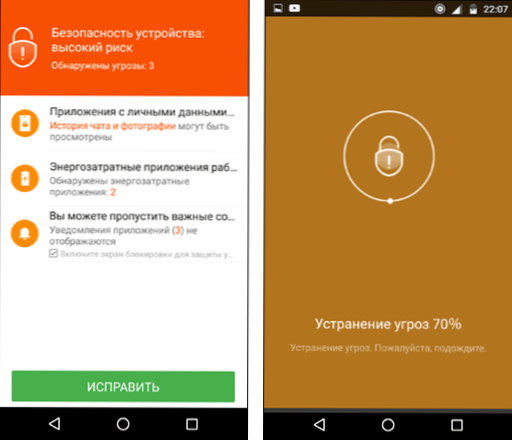
U svakom slučaju, ovaj uslužni program je jedan od najpoznatijih za zaštitu aplikacija za Android s lozinkom i ima izvrsne recenzije.
CM Locker možete preuzeti besplatno Tržište igara
Ovo nije potpuni popis alata koji vam omogućuju ograničavanje pokretanja aplikacija na uređaju Android, no navedene opcije možda su najfunkcionalnije i potpuno se suočavaju sa svojim zadatkom.